最近家中的寬帶到期了,就想著改天去營業廳辦理續費。不過,想著網上應該也可以續費,就嘗試進入了中國電信官網,沒想到真的可以直接網上續費。今天小編主要分享下電信寬帶怎麼網上續費,如果你也不想跑營業廳排隊辦理,不妨通過下面的教程,簡單幾步輕松完成網上寬帶續費吧。

第一步:首先在浏覽器中打開中國電信官網(網址:www.189.cn),然後點擊右側充值窗口中的「寬帶」,如下圖所示。

第二步:之後就可以進入寬帶繳費界面,具體選擇操作如下:
產品類型:選擇“固話,寬帶或其他”;
選擇地區:選擇你所在地區,如山東濟南,則選擇濟南。
交費號碼:這裡填寫您的寬帶上網賬號(寬帶賬號),如果忘記了,可以進入路由器中查看一下,撥號上網用戶,在撥號頁面看到的用戶名就是交費號碼。還不了解嗎?請查看教程「寬帶賬號是什麼 寬帶賬號怎麼查?」。
確認號碼:這裡就是再次輸入一次寬帶賬號。
驗證碼:按照提示輸入驗證碼就可以了。
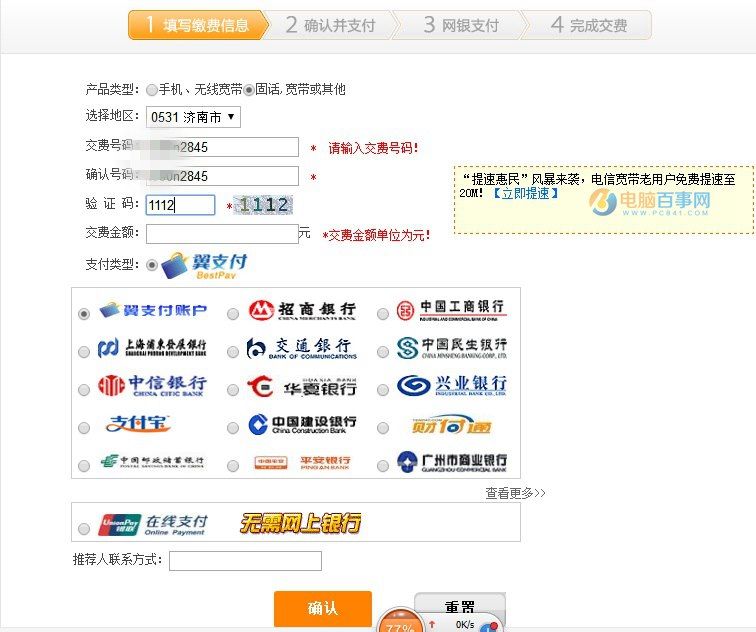
如果是包年用戶,無需輸入金額,至需要輸入一個之前辦理寬帶預留的手機號碼即可,而支付可以使用網銀或支付寶等等,續費也比較方便,完成後,點擊底部的“確認”,如圖所示。

第三步:選擇“確定”之後,就可以看到應該需要繳納的寬帶續費價格了,確認無誤,點擊下一步,進行支付,如下圖所示。
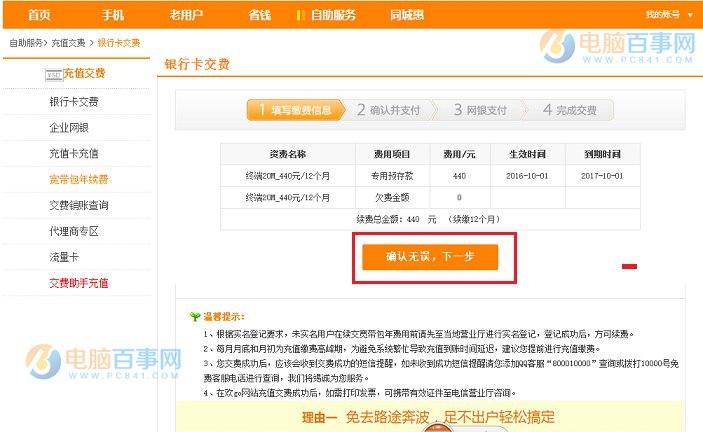
第四步:最後會一個協議,直接點擊“同意”進入支付頁面,然後使用網銀或支付寶完成支付,就可以完成電信寬帶包年續費了,如圖所示。

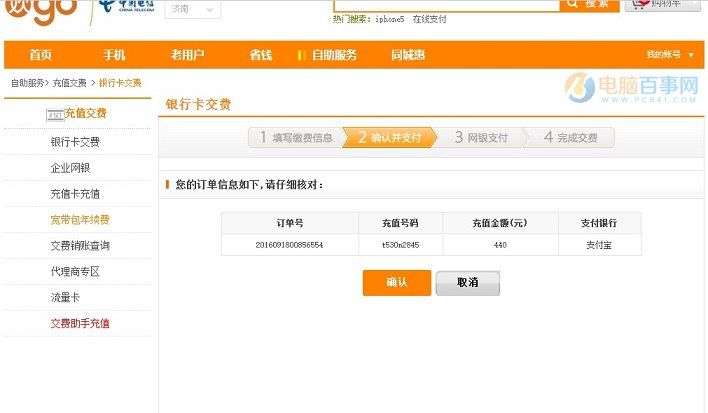
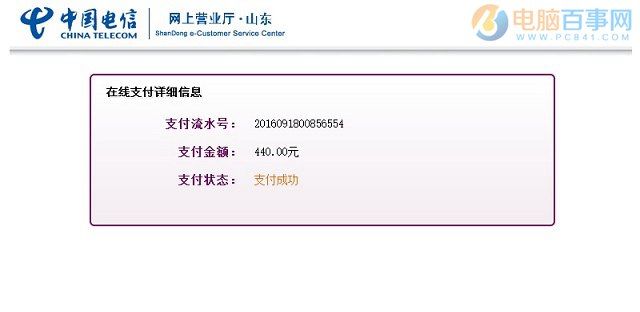
寬帶怎麼網上續費 電信寬帶網上續費圖文教程
以上就是電信寬帶網上續費包年寬帶教程,如果不想去營業廳排隊續費,完全在家就可以輕松完成續費。